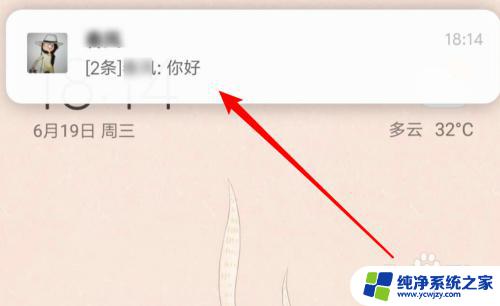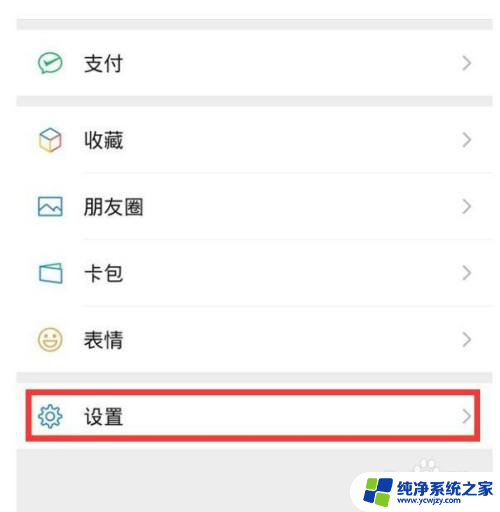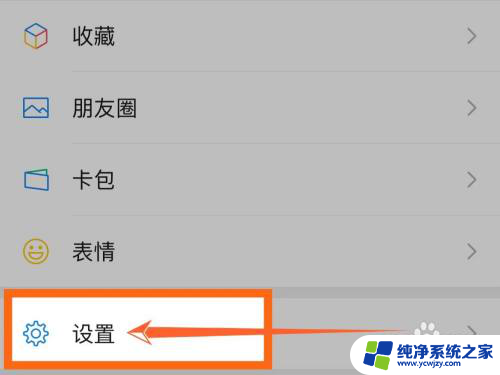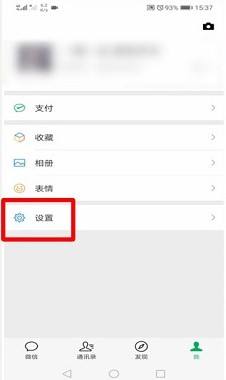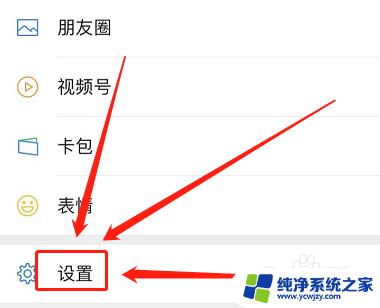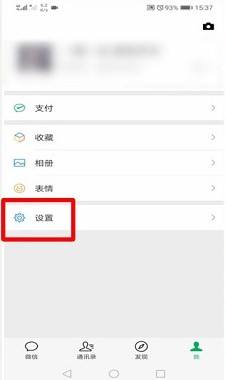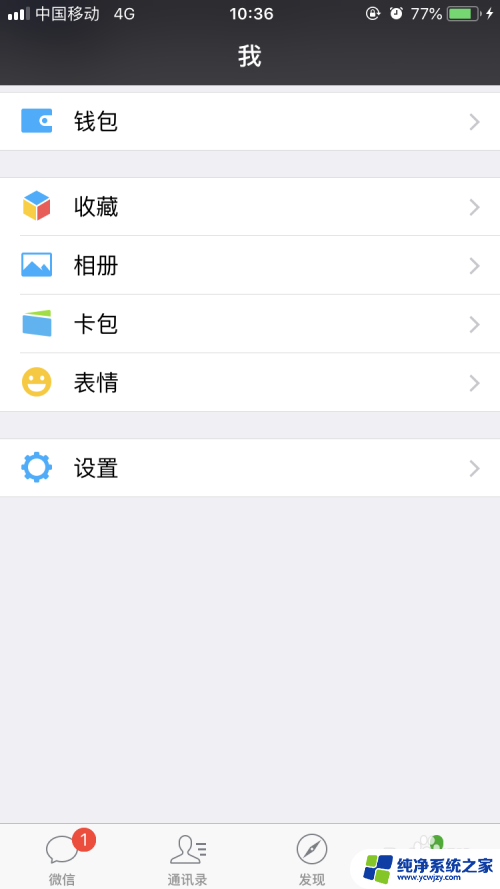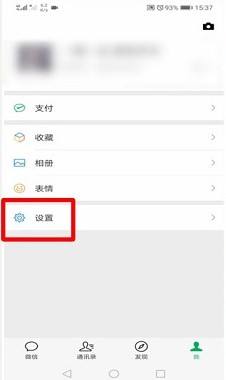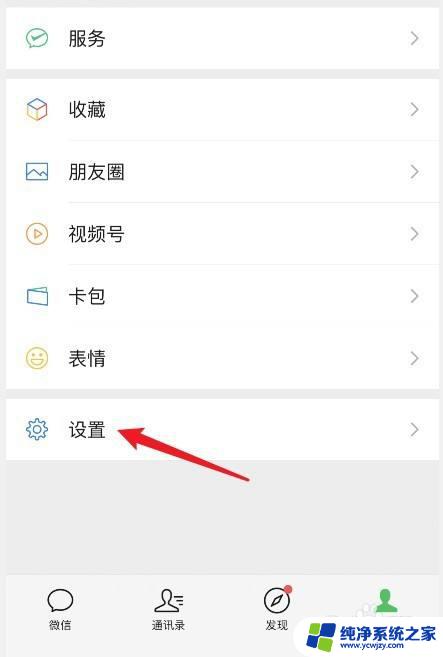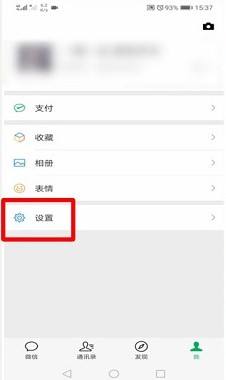微信弹窗怎么设置不显示内容 微信消息弹窗不显示内容设置方法
更新时间:2023-12-29 11:43:01作者:jiang
微信作为一款广泛使用的社交平台,其消息弹窗功能被广大用户所重视,有时我们可能会遇到微信消息弹窗不显示内容的问题,这给我们的使用体验带来了一定的困扰。针对这个问题,我们是否有相应的设置方法呢?本文将介绍微信消息弹窗不显示内容的设置方法,以帮助用户解决这一问题。无论您是新手还是老手,相信通过本文的指导,您都能轻松解决微信消息弹窗不显示内容的困扰。
具体步骤:
1.在手机桌面上,收到微信内容。提示内容里有发件人和内容信息。
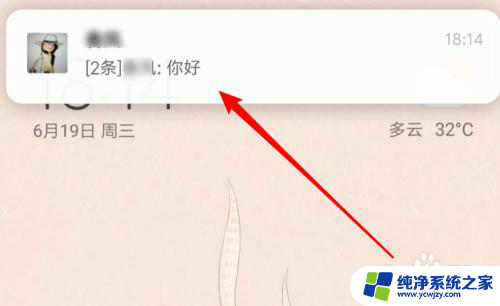
2.我们先打开微信,点击下方的我页面。
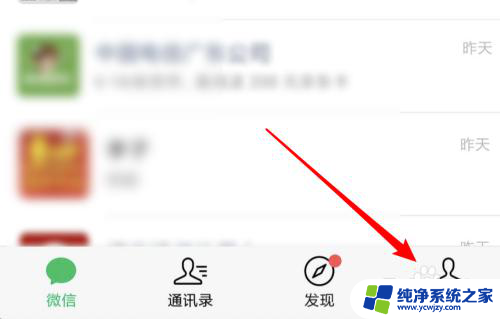
3.在这个页面上点击这里的设置项。
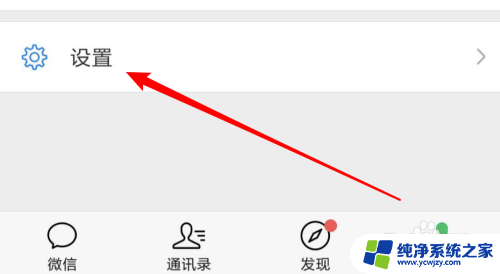
4.接着点击新消息提醒。
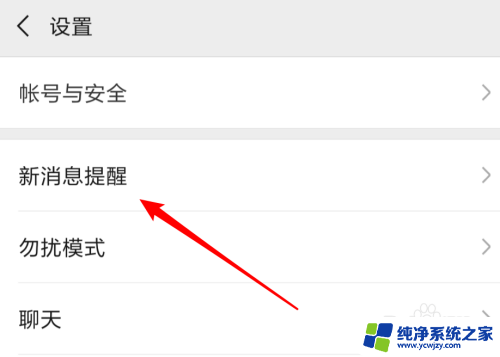
5.看到这里有一个通知显示消息详情的设置项,这个开关默认是开启的。
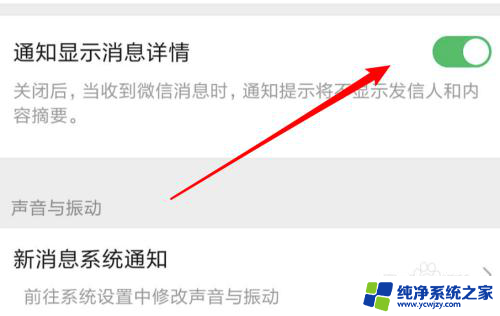
6.我们点击开关,将其关闭就行了。
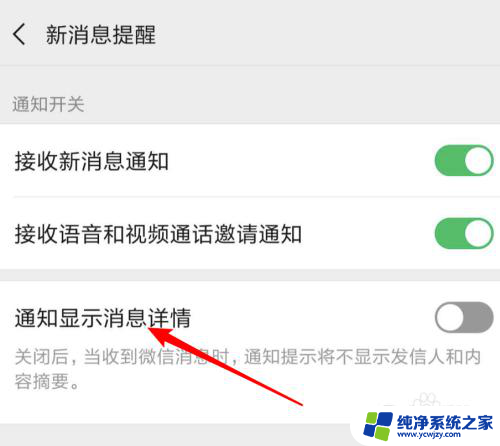
7.当再收到信息时,就不会提示具体的信息内容了。
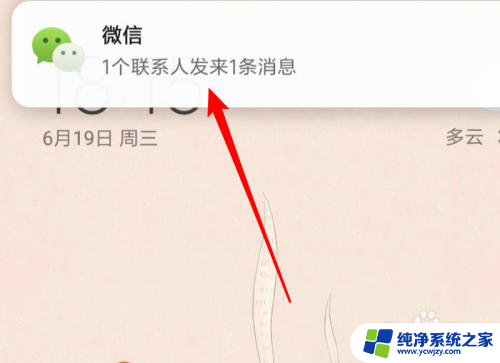
以上就是微信弹窗如何设置不显示内容的全部内容,碰到同样情况的朋友们赶紧参照小编的方法来处理吧,希望能够对大家有所帮助。